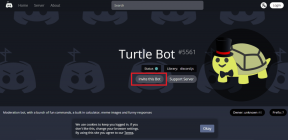Come trasferire rapidamente video o musica su iPhone utilizzando VLC, senza iTunes
Varie / / November 29, 2021
Quando si tratta di trasferimento di video e file musicali su un iPhone, non si può fare a meno di dire che le opzioni sono piuttosto limitate. L'unica opzione ovvia nota alla maggior parte di noi è l'unico e solo iTunes.
Ma poi, sappiamo tutti quanto possa diventare fastidioso e complicato, anche nel caso di semplici trasferimenti di media.

Per uno, puoi trasferire file solo dal tuo PC o Mac. Come tutti sappiamo, questa è una restrizione di iTunes, che gli consente di sincronizzarsi solo con un computer dedicato. In secondo luogo, quando si tratta di formati video come MKV e MP4, si perde molto tempo per convertirli in MOV, che è il formato iOS predefinito.
Tuttavia, non tutto è ancora perduto. Abbiamo fatto un po' di lavoro e abbiamo trovato la soluzione perfetta per trasferire video e file musicali su iPhone senza iTunes... Ripeto, senza iTunes!
Inoltre, la parte migliore è che il processo è facile come una torta e richiede appena un minuto. La risposta è sotto forma di VLC per dispositivi mobili. VLC, come tutti sappiamo, può riprodurre una varietà di formati di file video come MKV, MP4 o AVI e il l'eredità continua con l'app iOS.
Quindi, senza ulteriori indugi, vediamo come ottenere questo risultato.
Prerequisito: l'iPhone e il computer devono essere connessi alla stessa rete Wi-Fi.
Passaggio 1: avvia il server di condivisione VLC
Apri l'app e tocca l'icona VLC nell'angolo in alto a sinistra. Verranno visualizzate le impostazioni dell'app VLC.


Qui, attiva l'interruttore Condivisione tramite WiFi. Verrà visualizzato un indirizzo IP e un indirizzo .local. Assicurati di annotarne uno.
Passaggio 2: prepara il PC per il trasferimento
Sul computer, inserisci l'indirizzo IP o l'indirizzo .local nel browser predefinito.

Questo aprirà istantaneamente un portale VLC, che puoi usare per trasferire file.
Passaggio 3: effettua il trasferimento
Ora, tutto ciò che devi fare è rilasciare i file o caricarli utilizzando il segno più (+).

una volta che i file sono stati caricati, li vedrai immediatamente nella libreria VLC di iPhone.

Vedi, te l'abbiamo detto. È facile come 1-2-3.
VLC per iOS: pro e contro
Come accennato in precedenza, questo metodo ti consente di trasferire istantaneamente file musicali e video sul tuo iPhone non solo dal tuo computer ma da qualsiasi altro computer pubblico. Inoltre, il fatto che sia wireless è la ciliegina sulla torta.
Inoltre, il processo funziona anche al contrario. Può anche trasferire video da un iPhone a qualsiasi PC.

Se ciò non bastasse, l'app VLC ti consente anche di guardare video dai servizi cloud come Google Drive, Dropbox o OneDrive. Le opzioni sono disponibili nel menu a sinistra.

L'unica limitazione è che i video e i file musicali possono essere riprodotti solo all'interno del lettore VLC, il che, se me lo chiedi, è per il bene superiore. Come mai? Bene, in questo modo puoi riprodurre i video anche in background.
È l'ora dello spettacolo
Quindi, è così che puoi trasferire in modalità wireless file video e musicali sul tuo iPhone senza iTunes. La cosa migliore dell'app VLC è che ordina automaticamente i file in base ai loro nomi.
Anche se hai un un mucchio di programmi TV da guardare, non preoccuparti, li avrà ordinati.
Prova il metodo e facci sapere come ha funzionato per te.
Vedi Avanti: La guida definitiva a VLC Media Player. Controlla sotto.